Skelbimas
Pranešimai jūsų telefone gali sukelti skausmą, ypač nereikšmingoms programoms. Palanku blokuoti pranešimus, ypač darbe. Tyrimais nustatyta, kad pranešimai sužlugdo jūsų koncentraciją, net jei tai mažas pyptelėjimas. Tiesą sakant, tai ne mažiau pavojinga kaip ir jūsų telefono naudojimas.
Štai kaip visiškai išjungti pranešimus „Android“ arba sustabdyti pasirinktų programų pranešimus. Atminkite, kad šie veiksmai yra pagrįsti telefonu, kuriame yra „Android 8 Oreo“ atsargų. Meniu ir instrukcijos gali šiek tiek skirtis, atsižvelgiant į jūsų įrenginį ir „Android“ versiją.
Kaip išjungti pranešimus „Android“
„Android“ turi įmontuotą parinktį išjungti pranešimus arba leisti tik tam tikriems kontaktams skambinti ar siųsti tekstą. Jis vadinamas Netrukdykite, jį galite rasti skiltyje „Nustatymai“. Mes nagrinėsime, kaip jį įjungti ir tinkinti „Netrukdyti“ nustatymus.
Taip pat yra parinkčių blokuoti pranešimus iš konkrečių programų. Visa tai galite padaryti be trečiųjų šalių programų.
Prieš nardydami atminkite, kad kai kurie pranešimai yra svarbūs ir būtini. Taigi turbūt nenorite išjungti visų pranešimų. Bet nors jūs turite pamatyti svarbų tekstą, tikriausiai nereikia žinoti, kad „Amazon“ šiandien parduoda virtuvės reikmenis. Be to, išjungti pranešimus galima
padėti atkurti savo kūrybinę energiją 10 būdų, kaip atkurti savo kūrybinę energiją naudojant technologijasJei jus kankina protinis ar kūrybinis blokas, šie patarimai padės atkurti kūrybinę energiją pasitelkiant techniką. Skaityti daugiau .Naudokite šias priemones norėdami sustabdyti nepageidaujamus pranešimus ir susigrąžinti savo dėmesį.
Kaip suaktyvinti „Netrukdyti“ „Android“
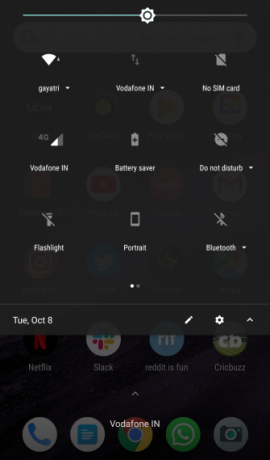
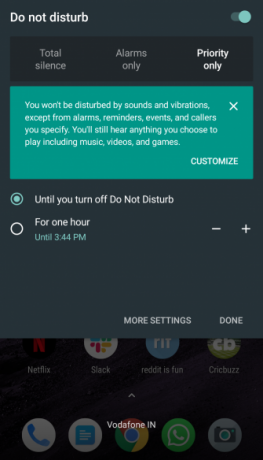
Geriausias būdas suaktyvinti „Netrukdyti“ ir išjungti pranešimus „Android“ yra per išskleidžiamąjį sparčiųjų nustatymų meniu:
- Nuleiskite viršutinę telefono juostą žemyn ir dar kartą nuspauskite, kad būtų rodoma Greiti nustatymai Meniu. Norėdami pereiti į dešinįjį meniu, taip pat galite vienu metu nuspausti dviem pirštais.
- Suraskite ir bakstelėkite Netrukdyti.
- Turite tris galimybes:
- Visiška tyla: Blokuoja visus garsus ir virpesius.
- Tik aliarmai: Blokuoja viską, išskyrus aliarmus.
- Tik prioritetas: Blokuoja viską, išskyrus aliarmus, priminimus, įvykius ir svarbius skambinančiuosius. Galite tinkinti šią parinktį, kurią nagrinėsime kitame skyriuje.
- Pagal pasirinktą režimą nustatykite, kiek laiko norite suaktyvinti „Netrukdyti“. Įjunkite jį laikmačiu valandą ar ilgiau arba tol, kol rankiniu būdu neišjungsite.
Kaip tinkinti Netrukdyti „Android“
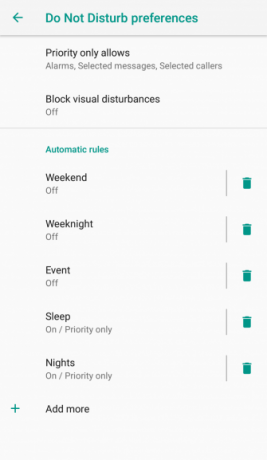
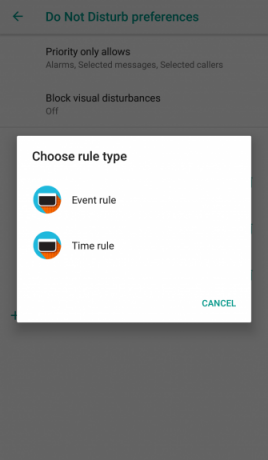
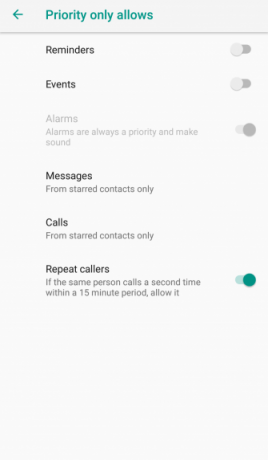
„Android“ leidžia tinkinti „Netrukdyti“ nuostatas per „Nustatymų“ meniu. Taip pat galite nustatyti, kad jis automatiškai įsijungtų pagal kalendoriaus įvykius ar laikrodžio laiką. Norėdami tai pakeisti:
- Eiti į Nustatymai > Garsas > Netrukdykite parinkčių.
- Palieskite Tik prioritetas leidžia. Čia perjunkite jungiklius, kaip jums atrodo tinkama. Galite išjungti priminimus ir įvykius ir pasirinkti, kas gali jums paskambinti ar pranešti: Niekas, bet kas, tik kontaktai, arba tik žvaigždute pažymėti kontaktai.
- Kitas, pažvelk Blokuoti regėjimo sutrikimus. Čia galite pasirinkti neleisti pranešimus rodyti, kai ekranas įjungtas, arba neleisti pranešimams įsijungti.
- Galiausiai eik į Automatinės taisyklės > Pridėti daugiau > Įvykio / laiko taisyklė ir nustatykite naują taisyklę. Čia galite nustatyti, kad netrikdytų, kad neaktyvuotumėte, atsižvelgiant į tam tikrus kalendoriaus įvykius ar tam tikrą laiką ar dieną. Galite pasirinkti iš tų pačių trijų režimų: Tik prioritetas, Tik aliarmai, arba Visiška tyla.
Kaip išjungti pranešimus iš bet kurios „Android“ programos
Atsižvelgiant į naudojamą „Android“ versiją, yra du būdai, kaip lengvai sustabdyti pranešimus iš tam tikros programos.
Pirmiausia galite pereiti per nustatymus, kad tinkintumėte pranešimus. Šis metodas veikia visose srityse, pradedant „Android 5 Lollipop“ ir baigiant „Android 10“.
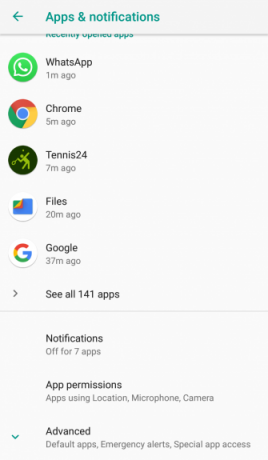
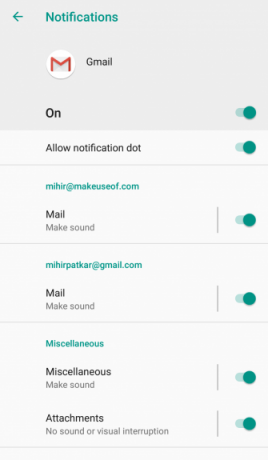
- Eiti į Nustatymai > Programos ir pranešimai > Pranešimai > Programėlės pranešimai.
- Čia pamatysite visų „Android“ įrenginyje įdiegtų programų sąrašą. Slinkite ir bakstelėkite bet kurią programą, kurios pranešimus norite tinkinti.
- Tada pasirodys visų tipų pranešimų, kuriuos programa gali siųsti, sąrašas. Įjunkite arba išjunkite kiekvieno tipo pranešimus.
- Norėdami tiksliau valdyti, bakstelėkite pranešimo tipą ir galite pakeisti jo garsą, vibraciją ir kitus parametrus. Taip pat galite perjungti pagrindinį jungiklį, kad blokuotumėte visus tos programos pranešimus.
- Kai kurių programų programų nustatymuose yra papildomų pranešimų. Tai rodo Papildomi programos nustatymai mygtuką. Bakstelėkite jį norėdami pasiekti programos nustatymus ir ten pritaikyti kitus pranešimus. Akivaizdu, kad tai, ką matote, priklauso nuo programos.
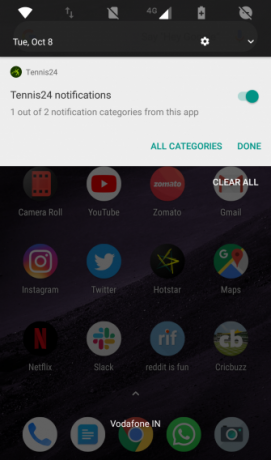
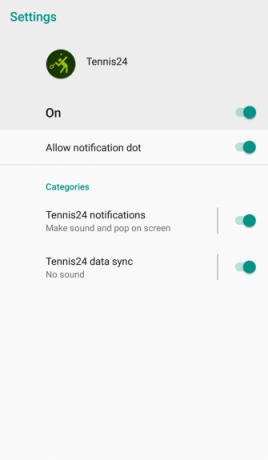
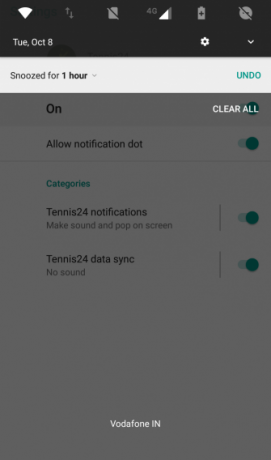
Antra, galite pakeisti programos pranešimų nustatymus, kai ji jums išsiunčia pranešimą. Kaip ir aukščiau, tai veikia „Android 5 Lollipop“ per „Android 10“:
- Kai pamatysite pranešimą, ilgai jį paspauskite arba šiek tiek perbraukite į abi puses, kad būtų parodyta nustatymo varžto piktograma ir laikrodžio piktograma.
- Bakstelėkite nustatymų cog piktogramą, kad galėtumėte tiesiogiai nukreipti į tą programą Programėlės pranešimai Meniu.
- Toliau atlikite pirmojo metodo 3 ir 4 veiksmus.
Pastaba: Jūsų parodyta laikrodžio piktograma yra mygtukas Snausti. Jis neišjungia ir neišjungia pranešimų. Vietoj to, nustatytą laiką galite laikinai sustabdyti tos programos pranešimus.
Kaip išjungti pranešimus naudojant „Android 4.1 Jelly Bean“ iki 4.4 „KitKat“
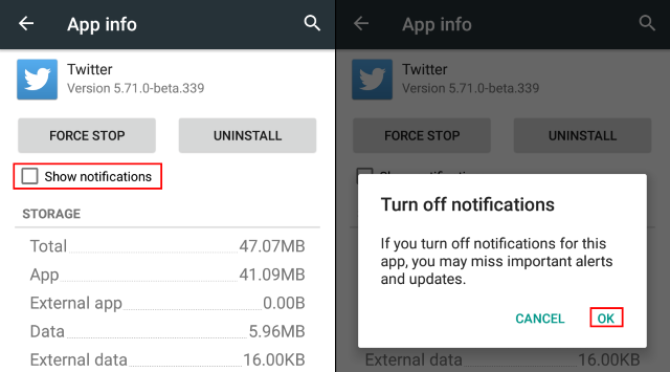
Jei turite senesnį „Android“ telefoną, kuriame negalima paleisti „Lollipop“, nesijaudinkite. Vis tiek galite blokuoti pranešimus savo įrenginyje be didelių nesklandumų, jei naudojate naujesnę „Android 4.1 Jelly Bean“:
- Eiti į Nustatymai > Programos.
- Bakstelėkite programą, kuriai norite sustabdyti nepageidaujamus pranešimus.
- Panaikinkite žymėjimą Rodyti pranešimus.
Kaip išjungti pranešimus naudojant „Android 4.0“ ar senesnius „Ice Cream Sandwich“
Deja, nėra galimybės išjungti pranešimų iš programos senosiose „Android“ versijose. Jei turite ypač seną įrenginį, turėsite atnaujinti savo telefoną arba įdiekite pasirinktinį „Android“ ROM Kaip įdiegti pasirinktinį ROM savo „Android“ įrenginyjePasiruošę atgaivinti „Android“ telefoną ar planšetinį kompiuterį? Įdiegti pasirinktinį ROM yra geriausias būdas tai padaryti - įjungdami dar geresnį našumą ir funkcijas. Skaityti daugiau įgyti šią funkciją.
Kaip išjungti užrakinimo ekrano pranešimus „Android“
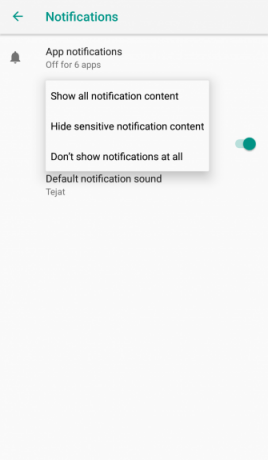
Norėdami įsitikinti, kad užrakinimo ekrane nerodomi jokie pranešimai „Android“, atlikite šiuos veiksmus:
- Eiti į Nustatymai > Programos ir pranešimai > Pranešimai.
- Bakstelėkite Užrakto ekrane ir pasirinkti Iš viso nerodykite pranešimų.
- Jei norite, galite pasirinkti Slėpti neskelbtiną pranešimų turinį. Pvz., Tai leis jums žinoti, kad turite naują tekstinį pranešimą, bet neparodys, kam jis skirtas arba ką jis sako.
Kaip atkurti atmestus pranešimus
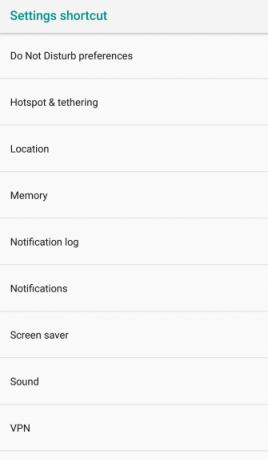
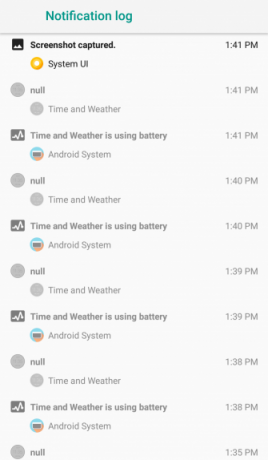
Jei netyčia išvalėte visus pranešimus arba praleidote svarbų elementą, galite jį susigrąžinti. „Android“ leidžia tai atlikti naudojant paprastą valdiklį, kuris rodo visą pranešimų istoriją:
- Bakstelėkite ir palaikykite bet kurioje pagrindinio ekrano vietoje, jei norite atidaryti Valdikliai dialogo langas.
- Bakstelėkite Trumpesnis kelias > Nustatymų nuoroda > Pranešimų žurnalas. Kai kuriose „Android“ versijose gali tekti pasirinkti Nustatymai valdiklis pirmiausia.
- Pamatysite naują Pranešimų žurnalas pagrindiniame ekrane. Bakstelėkite tai, jei norite atidaryti visą pranešimų istoriją.
- Bakstelėkite bet kurią šio sąrašo programą ir būsite nukreipti į jos nustatymų įrašą.
Kai negalite išjungti, pasirinkite Pranešimai
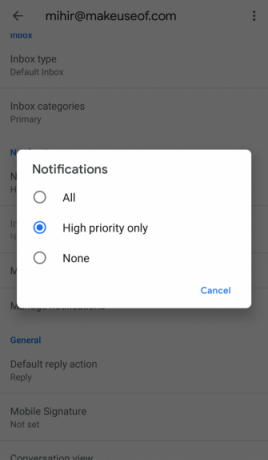
Deja, kokie pranešimai galite ir ko negalite išjungti, priklauso nuo programos. Nuo „Android 8 Oreo“ pristatė pranešimų kanalus Visi nauji pranešimų naudojimo būdai „Android 8.0 Oreo“„Android 8.0 Oreo“ pranešimų kanalai yra naujas galingas būdas įsitikinti, kad jūsų telefonas įspėja tik apie prioritetinę informaciją. Štai viskas, kaip pasikeitė pranešimai „Oreo“. Skaityti daugiau , dauguma programų buvo atnaujintos, kad būtų palaikomos tinkintos įvairių tipų įspėjimų pranešimų parinktys. Tačiau kai kurie vis dar turi pasirinkimą „viskas arba nieko“.
Jei nematote norimų pranešimų parinkčių, gali būti verta kreiptis į kūrėją ir paprašyti pridėti šią funkciją prie programos.
Padarykite daugiau naudodami „Android“ pranešimus
Galite išjungti erzinančius pranešimus, kurie jus tiesiog erzina, taip pat galite naudoti šias komunalines paslaugas, kad „Android“ pranešimai būtų efektyvesni. Nustatydami įvairių pranešimų kanalų pasirinktinius skambėjimo signalus ir perspėjimo signalus, galite juos padaryti geresnius nei bet kada anksčiau.
Pranešimai yra nuostabūs, jei žinote, ką su jais daryti. Be integruotų funkcijų, yra ir trečiųjų šalių programų, kurios leidžia jums padaryti daugiau, pvz., „Smart Replies“ ir greitų nuorodų. Štai keletas programas ir gudrybes įvaldyti „Android“ pranešimus Įsisavinkite „Android“ pranešimus naudodami šias 11 programų ir gudrybiųKontroliuokite savo pranešimus „Android“. Parodome, kaip nutildyti pranešimus, peržiūrėti juos vėliau ir dar daugiau. Skaityti daugiau .
Mihir Patkar rašo apie technologijas ir produktyvumą, kai jis nevengia žiūrėti pakartotinių bėgimų.

